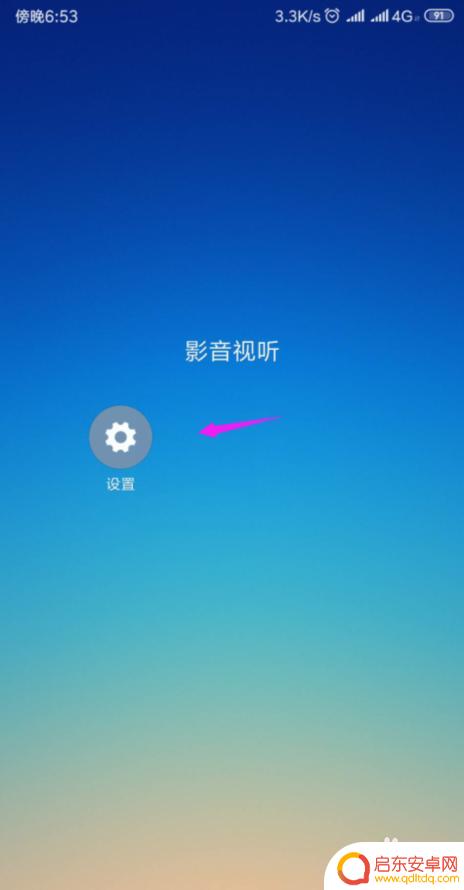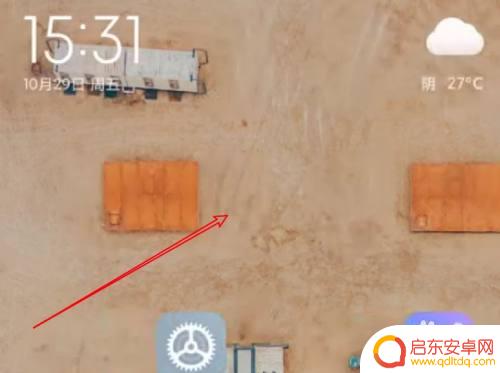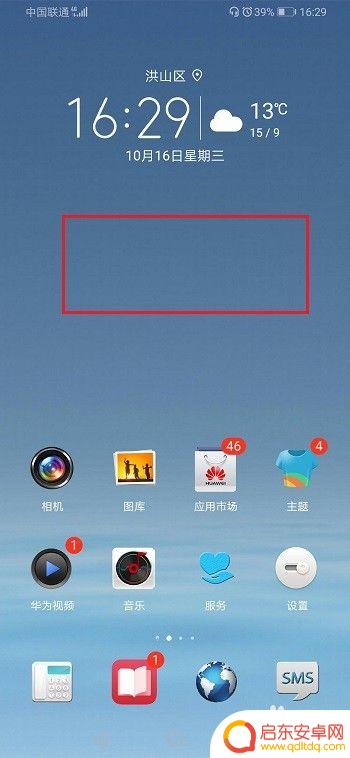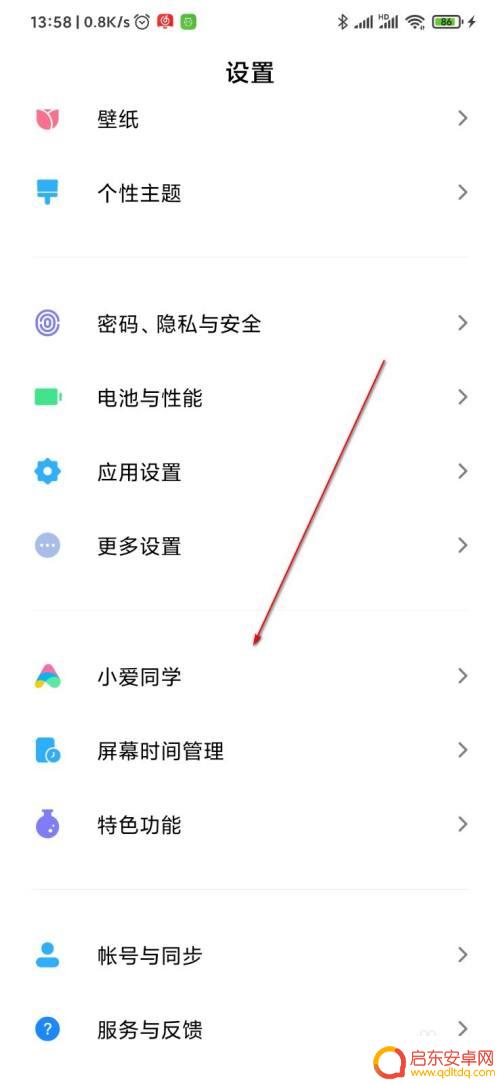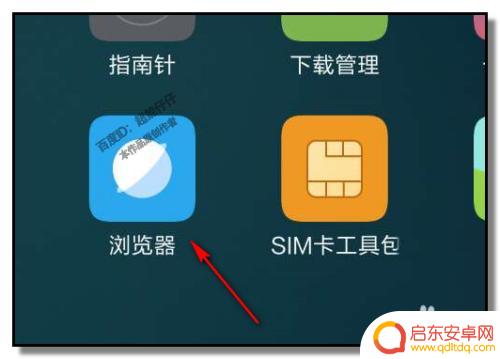苹果手机怎么把设置添加到桌面 iPhone快捷指令添加到桌面的教程
苹果手机的设置功能是我们常用的一个功能,但是有时候我们可能会觉得在设置界面中操作起来有些繁琐,为了方便我们快速使用一些常用的设置,苹果手机提供了快捷指令功能,可以将设置添加到桌面上,方便我们随时查看和操作。在本教程中,我们将介绍如何将iPhone的快捷指令添加到桌面,让我们可以更加便捷地使用手机的设置功能。
iPhone快捷指令添加到桌面的教程
具体步骤:
1.我们点击一下手机中的快捷指令图标

2.则进入“我的快捷指令”中,在这里,点击一下我已经设置好的指令上的按钮,如图所示
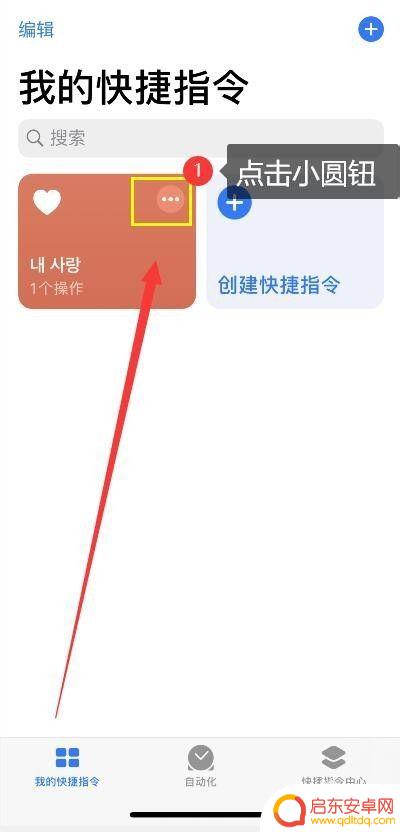
3.在出来的界面中,在点击带有三个小圆点的按钮,如图所示
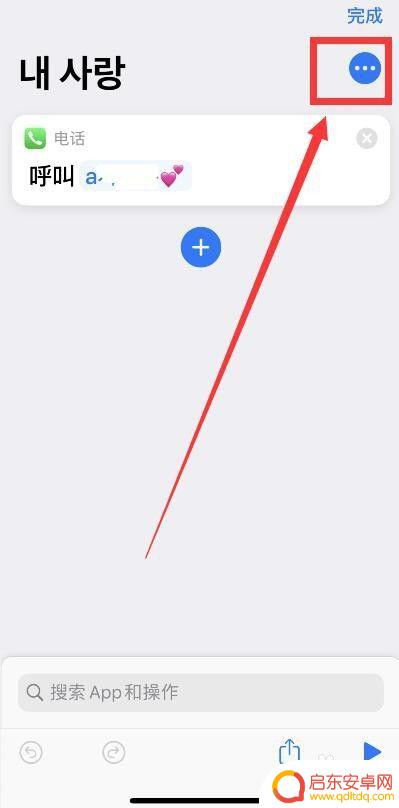
4.进入到详细信息中,我们点击添加到主屏幕
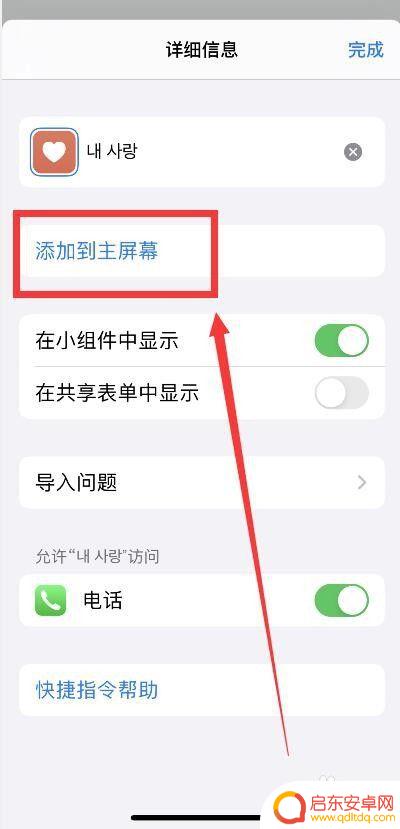
5.在这里,可以预览到我设置的图标样式。点击可以修改主屏幕的名称和图标,修改完成后,点击添加
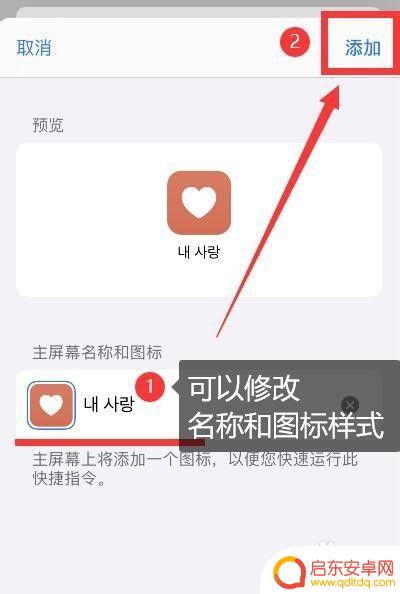
6.提示已添加到主屏幕,然后点击完成。则在主屏幕中,就出现刚刚设置的图标了。我们点击一下,则可以运行刚刚设置的快捷指令了。
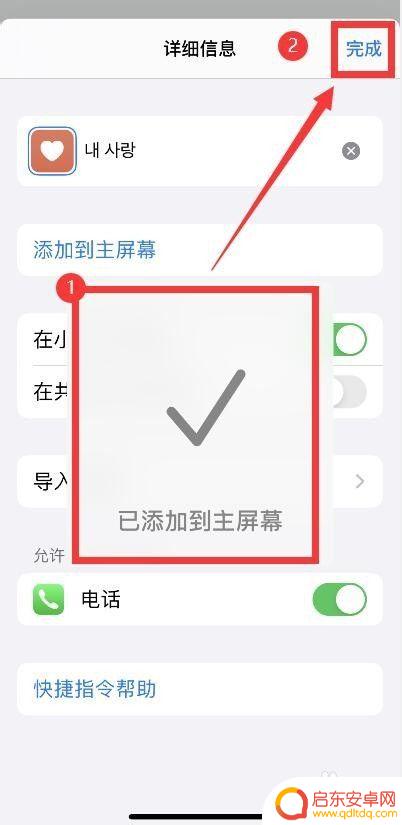
以上就是苹果手机怎么把设置添加到桌面的全部内容,有需要的用户就可以根据小编的步骤进行操作了,希望能够对大家有所帮助。
相关教程
-
苹果手机设置怎么放到桌面 iPhone快捷指令添加到桌面的步骤
苹果手机是一款备受欢迎的智能手机,其强大的功能和简洁的界面设计受到了广大用户的喜爱,在使用苹果手机的过程中,有时我们可能会发现一些频繁使用的功能需要经...
-
怎么添加手机桌面图标 手机桌面创建快捷方式教程
在现代社会中,手机已经成为人们生活中不可或缺的重要工具,为了方便快捷地使用手机中的应用程序,我们经常会将一些常用的应用程序添加到手机桌面上,以便随时打开。...
-
小米手机怎么添加小组件 小米手机桌面小组件设置教程
小组件是指手机桌面上的一种功能模块,可以提供快速访问某些应用或者显示特定信息的便捷工具,在小米手机上,添加小组件是为了方便用户快速获取所需信息,提高手机...
-
华为荣耀手机怎么把时间添加到桌面 华为手机桌面时间设置教程
华为荣耀手机是一款备受欢迎的智能手机品牌,其桌面功能十分强大,用户可以根据个人喜好自定义设置,如何把时间添加到桌面是很多华为手机用户关心的问题,下面我们就来详细介绍一下华为手机...
-
如何让手机桌面出现小爱 小爱同学怎么把小爱捷径添加到桌面
想要让手机桌面出现小爱同学,可以通过添加小爱捷径到桌面来实现,小爱同学是小米手机上的一款智能语音助手,可以帮助用户进行语音控制、查询资讯、设置提醒等功能。为了方便快捷地使用小爱...
-
如何把网页做成手机桌面 怎样把网页图标添加到手机桌面
手机已经成为人们生活中不可或缺的一部分,为了方便快捷地访问我们经常使用的网页,将其添加到手机桌面成为了一种常见的需求。如何将网页做成手机桌面,以及怎样添加网页图标呢?本文将详细...
-
手机access怎么使用 手机怎么使用access
随着科技的不断发展,手机已经成为我们日常生活中必不可少的一部分,而手机access作为一种便捷的工具,更是受到了越来越多人的青睐。手机access怎么使用呢?如何让我们的手机更...
-
手机如何接上蓝牙耳机 蓝牙耳机与手机配对步骤
随着技术的不断升级,蓝牙耳机已经成为了我们生活中不可或缺的配件之一,对于初次使用蓝牙耳机的人来说,如何将蓝牙耳机与手机配对成了一个让人头疼的问题。事实上只要按照简单的步骤进行操...
-
华为手机小灯泡怎么关闭 华为手机桌面滑动时的灯泡怎么关掉
华为手机的小灯泡功能是一项非常实用的功能,它可以在我们使用手机时提供方便,在一些场景下,比如我们在晚上使用手机时,小灯泡可能会对我们的视觉造成一定的干扰。如何关闭华为手机的小灯...
-
苹果手机微信按住怎么设置 苹果手机微信语音话没说完就发出怎么办
在使用苹果手机微信时,有时候我们可能会遇到一些问题,比如在语音聊天时话没说完就不小心发出去了,这时候该怎么办呢?苹果手机微信提供了很方便的设置功能,可以帮助我们解决这个问题,下...